日期范围选择器 (Date picker) 您能够从日历中选择单个日期或日期范围。它包含在 Dashboard bundle(仪表板捆绑)中。
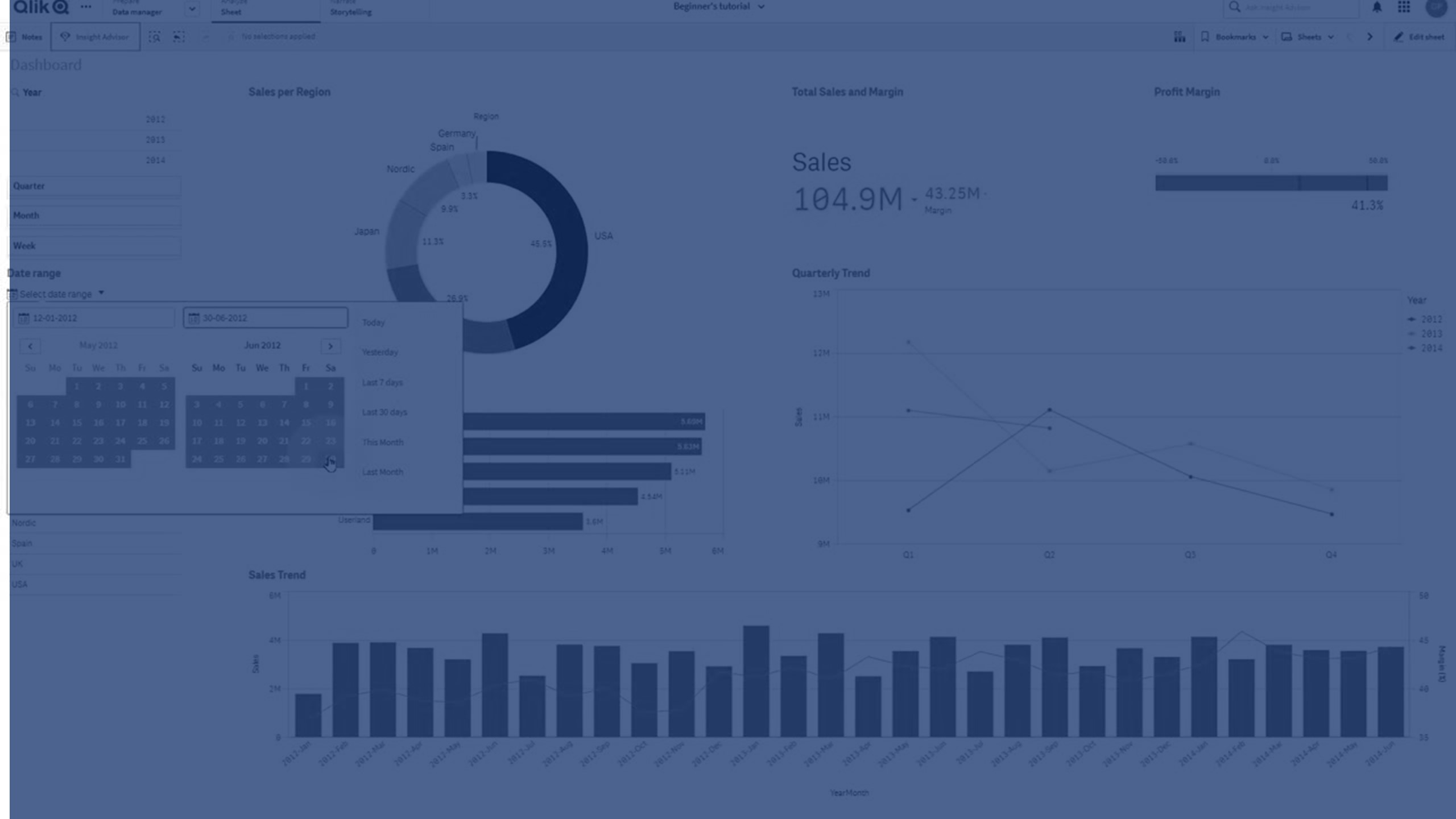
Date picker 具有两个模式:
- 在单日期模式中,从简单日历中进行选择。
- 在日期间隔模式中,可以从日历中选择一个范围,或者提供的任何预定义范围。
日历中与数据相关的日期显示为黑色。没有相关数据的日期显示为灰色。用户可选择任何日期。
适用场景
当您需要使用一个或多个日期字段来筛选选择项时,日期范围选择器会非常有用。和筛选器窗格不同,日期范围选择器只能显示日期字段。
创建日期范围选择器
您可以在正在编辑的工作表上创建日期范围选择器。
执行以下操作:
- 在资产面板中,打开自定义对象 > Dashboard bundle 并将 Date picker 对象拖动至工作表。
-
在 Date field 中选择要用作筛选器的日期字段。
列表仅包含 Qlik Sense 识别为日期字段的字段。
提示注释如果您希望使用时间戳字段,则需要将其转换为日期。使用表达式 =date(floor(myTimeStamp_Field)) 而非 myTimeStamp_Field。 -
在 Single date / interval 中选择您是要能够选取单个日期还是日期间隔。
Date interval 用于选取日期范围。
Single date 用于仅选取单个日期。
创建日期范围选择器时,可能需要调整其外观和其他设置。
设置可用日期范围
您可以通过将选项 Advanced setup 设置为 On 来设置可供选取的日期范围。您可以使用表达式或显式日期值。下面使用的表达式引用了名为 DateField 的字段。
-
使用 Min date 设置日历的第一个日期。
默认值为 =Min( {1} [DateField])。此表达式将在 DateField 中返回整个数据集中的第一个日期。
-
使用 Max date 设置日历的最后一个日期。
默认值为 =Max( {1} [DateField])。此表达式将在 DateField 中返回整个数据集中的最后一个日期。
-
使用 Start date 设置要在打开日期范围选择器时显示的日期。
默认值为 =Min([DateField])。此表达式将在 DateField 中返回当前选择项中的第一个日期。
设置日历的区域设置
您可以设置日历的区域设置,以获取本地星期和月份名称。将 Calendar Settings > Language and labels 下的设置 Locale 更改为要使用的区域设置的两字母代码。例如,您可以将默认的英语 en 更改为德语的 de。
使用预先定义的范围
在日期间隔模式中,如果将 Show predefined ranges 设置为 On,则有许多预定义范围可供选取。您可以使用 Calendar Settings > Predefined ranges 下的设置自定义预定义范围选择项的文本标签:
- Custom Range 表示从日历中自由选择日期间隔的选项。默认值为 Range。
- Today 表示今天的日期值。默认值为 Today。
- Yesterday 表示昨天的日期值。默认值为 Yesterday。
- Last $ days 表示用于显示过去 7 天或 30 天的两个选项。$ 将替换为字符串格式的 7 或 30。默认值为 Last $ days。
- This 表示当前期间。默认情况下,已选择 Month。您可以选择:
- Day
- Month
- Quarter
- Year
- None
-
Last 表示上一期间。默认情况下,已选择 Month。您可以选择:
- Day
- Month
- Quarter
- Year
- None
您可以指定要包含在Last number of中的之前期间数。
您可通过选择 Include current来加入当前期间。
自定义文本标签
您可以自定义使用日期范围选择器时显示的文本标签。
使用 Calendar Settings > Language and labels 下的设置 Default Text 更改最小化日期范围选择器时显示的文本提示。默认值设置为“Select date range”。
限制
有关一般限制的信息,请参阅 限制。
